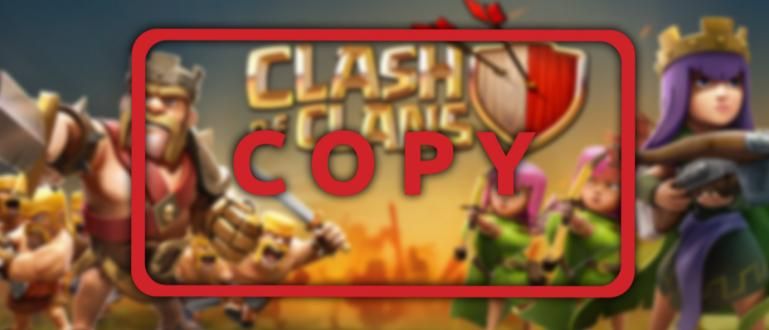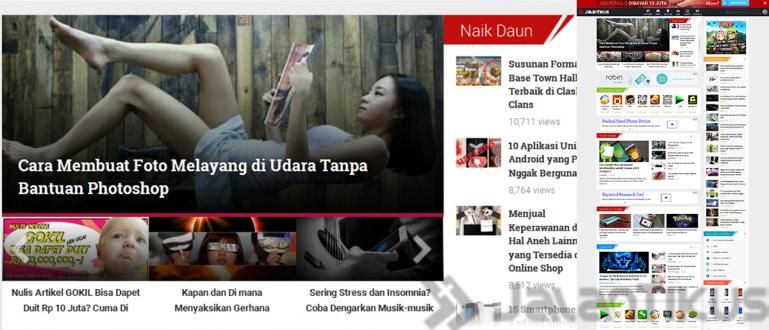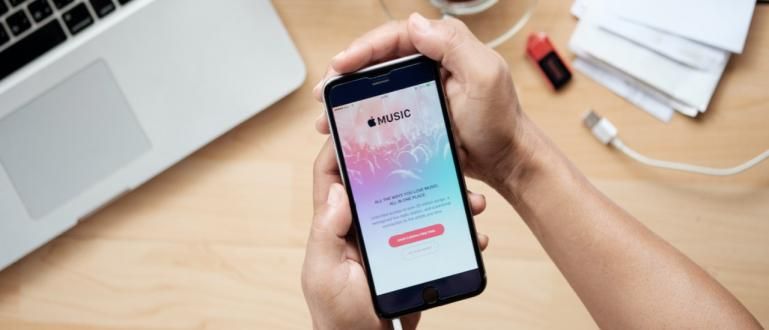PC மற்றும் Android இல் QR குறியீட்டை உருவாக்குவது எப்படி செய்வது எளிது! உங்கள் சொந்த QR குறியீட்டை உருவாக்குவதற்கான எளிய வழி இதோ.
QR குறியீட்டை எவ்வாறு உருவாக்குவது என்பது கடினமானது மற்றும் சிக்கலானது என்று எப்போதாவது நினைத்தேன்! நீங்கள் தவறு செய்தீர்கள், கும்பல், அது மாறிவிடும்!
இப்போது போன்ற தொழில்நுட்பத்தின் சகாப்தத்தில், பார்கோடு செயல்பாடு மாற்றப்படத் தொடங்குகிறது க்யு ஆர் குறியீடு. QR அல்லது விரைவான பதில் குறியீடு பார்கோடுகளை விட மிகப் பெரிய அளவில் தரவைச் சேமிக்கும் திறனைக் கொண்டுள்ளது.
கூடுதலாக, QR குறியீடு ஸ்கேன் செய்யப்பட்ட தகவலை மிக விரைவாகக் காண்பிக்கும். டெக்ஸ்ட், இணையதளங்கள், படங்கள் தொடங்கி, இப்போதும் கூட QR குறியீட்டை ஸ்கேன் செய்வதன் மூலம் பணத்தைப் பரிமாற்றலாம்.
உங்களுக்குத் தெரியும், உங்கள் சொந்த QR குறியீட்டை நீங்கள் உருவாக்கலாம் என்பது உங்களுக்குத் தெரியும். இந்த கட்டுரையில், ApkVenue எப்படி என்பதை மதிப்பாய்வு செய்யும் QR குறியீட்டை எவ்வாறு உருவாக்குவது HP அல்லது PC இல் எளிதாக. அதைப் பாருங்கள்!
உங்கள் சொந்த QR குறியீட்டை எளிதாக உருவாக்குவது எப்படி (புதுப்பிப்பு 2020)
QR குறியீடு தொழில்நுட்பம் முதலில் உருவாக்கப்பட்டது டென்சோ அலை கழகம் 1994 இல் ஜப்பானில் இருந்து. QR குறியீடு முதலில் வாகனங்கள் தயாரிக்கப்பட்ட போது அவற்றைக் கண்காணிக்கப் பயன்படுத்தப்பட்டது.
காலத்தின் முன்னேற்றத்துடன், QR குறியீட்டின் செயல்பாடும் இப்போது மிகவும் பரவலாகி வருகிறது. QR குறியீட்டைப் பயன்படுத்தி தனிப்பட்ட தகவல் அல்லது சமூக ஊடக கணக்குகளைப் பகிரலாம் என்பது உங்களுக்குத் தெரியும்.
நீங்கள் நிச்சயமாக ஆர்வமாக உள்ளீர்கள், இல்லையா? எனவே, ஆண்ட்ராய்டு அல்லது ஐபோன் செல்போன் மற்றும் பிசி / லேப்டாப், கும்பல் மூலம் நீங்கள் செய்யக்கூடிய உங்கள் சொந்த QR குறியீட்டை உருவாக்குவதற்கான பல வழிகளை ApkVenue சேகரித்துள்ளது.
பார்கோடு மீது QR குறியீட்டின் நன்மைகள்

அவர்கள் இருவரும் தகவலைச் சேமிக்க சேவை செய்தாலும், அது மாறிவிடும் QR குறியீடு மிகவும் உயர்ந்ததுபார்கோடுகளுடன் ஒப்பிடும்போது, உங்களுக்குத் தெரியும். நன்மைகள் என்ன? அவற்றில் சில இங்கே:
1. பெரிய தகவல்களைச் சேமிக்கும் திறன்
எண், அகரவரிசை, காஞ்சி, ஹிரகனா, கடகனா, குறியீடுகள் மற்றும் பைனரி குறியீடுகள் போன்ற தரவை குறியாக்குவதில் QR குறியீடுகள் அதிக திறன் கொண்டவை.
QR குறியீடு 7,089 எழுத்துகள் வரையிலான எண் தரவுகளையும், எண்ணெழுத்து தரவு 4,296 எழுத்துகள் வரையிலும், பைனரி குறியீடு 2,844 பைட்டுகள் வரையிலும், காஞ்சி எழுத்துகள் 1,817 எழுத்துகள் வரையிலும் சேமிக்கும் திறன் கொண்டது.
2. சிறிய அளவு
இன்னும் மேலே உள்ள நன்மைகளுடன் தொடர்புடையது, QR குறியீடுகள் பார்கோடுகளை விட மிகச் சிறிய அளவைக் கொண்டுள்ளன, ஏனெனில் அவை தரவை கிடைமட்டமாகவும் செங்குத்தாகவும் சேமிக்க முடியும்.
எனவே, QR கோட் படக் காட்சியானது, அதே அளவிலான தகவலைக் கொண்ட பார்கோடின் அளவு பத்தில் ஒரு பங்காக இருக்கலாம்.
3. எளிதில் சேதமடையாது
QR குறியீடு வரை பிழையின் விளிம்பு உள்ளது 30%. அதாவது, உங்களிடம் உள்ள சில QR குறியீடு படங்கள் சேதமடைந்திருந்தாலும் அல்லது அழுக்காக இருந்தாலும், சேதம் 30% க்கு மிகாமல் இருக்கும் வரை உங்கள் செல்போன் அவற்றைப் படிக்க முடியும்.
HP & PC இல் QR குறியீட்டை எவ்வாறு உருவாக்குவது என்பது பற்றிய தொகுப்பு
QR குறியீட்டைப் பற்றி மேலும் புரிந்து கொண்ட பிறகு, முக்கிய விவாதத்தில் நுழைவதற்கான நேரம் இது, கும்பல். ApkVenue பயிற்சிகளை 2 வகைகளாகப் பிரித்துள்ளது
ஆண்ட்ராய்டு போனில் உங்கள் சொந்த QR குறியீட்டை உருவாக்குவது எப்படி
உண்மையில், நீங்கள் பதிவிறக்கக்கூடிய QR குறியீடு ஜெனரேட்டர் பயன்பாடுகள் நிறைய உள்ளன. இருப்பினும், இந்த கட்டுரையில், ஆப்லைன் QR குறியீட்டை எவ்வாறு உருவாக்குவது என்பதை உங்களுக்குக் கற்பிப்பதில் ApkVenue கவனம் செலுத்துகிறது. QR குறியீடு ஜெனரேட்டர்.
QR குறியீடு ஜெனரேட்டர் பல்வேறு மேம்பட்ட அம்சங்களைக் கொண்ட சிறந்த QR குறியீடு ஜெனரேட்டர் பயன்பாடாகும். தொடர்புகள், படங்கள், கூகுள் மேப்ஸ் இருப்பிடங்கள் மற்றும் பலவற்றிற்காக QR ஐ உருவாக்கலாம்.
அதுமட்டுமின்றி, உங்கள் சொந்த QR குறியீடு படத்தையும் தனிப்பயனாக்கலாம். நிறத்தை மாற்றுவது, புள்ளியின் வகையை மாற்றுவது, தீம் மற்றும் பிறவற்றை மாற்றுவது.
>>>QR குறியீடு ஜெனரேட்டரை பின்வரும் இணைப்பின் மூலம் பதிவிறக்கவும்<<<
படங்களைக் கொண்ட QR குறியீடுகளை உருவாக்குவதற்கான வழிகள் அல்லது QR குறியீடு வரைபடங்களை எவ்வாறு உருவாக்குவது என்பதைத் தேடத் தேவையில்லை. QR குறியீடு ஜெனரேட்டர் மூலம், நீங்கள் அதை நடைமுறையில் செய்யலாம்.
நீங்கள் பயன்பாட்டைப் பதிவிறக்கி நிறுவியிருந்தால், முழு Jaka டுடோரியலை கீழே காணலாம். அதைப் பாருங்கள்!
படி 1 - QR குறியீடு ஜெனரேட்டர் பயன்பாட்டைத் திறக்கவும்
- QR குறியீடு ஜெனரேட்டர் பயன்பாட்டைத் திறக்கவும். நீங்கள் விரும்பும் QR வகையை நீங்கள் தேர்வு செய்யலாம். தொடக்கத்தில் இருந்து உரை, தொடர்பு கொள்ளவும், இணையதளம், Instagram, பகிரி, மற்றும் பலர்.
படி 2 - நீங்கள் விரும்பும் தகவலை உள்ளிடவும்
- எடுத்துக்காட்டாக, QR குறியீடு வரைபடங்கள் / இருப்பிடங்களை எவ்வாறு உருவாக்குவது என்று நீங்கள் விரும்பினால், நீங்கள் விரும்பும் இடத்தைக் கண்டறிய முதலில் Google வரைபடத்தைத் திறக்கலாம்.
 பயன்பாடுகளின் உற்பத்தித்திறன் Google Inc. பதிவிறக்க TAMIL
பயன்பாடுகளின் உற்பத்தித்திறன் Google Inc. பதிவிறக்க TAMIL - பொத்தானை கிளிக் செய்யவும் இடத்தைப் பகிரவும், பின்னர் தேர்ந்தெடுக்கவும் கிளிப்போர்டுக்கு நகலெடுக்கவும்.

படி 3 - உங்கள் சொந்த QR குறியீட்டை உருவாக்கவும்
QR குறியீடு ஜெனரேட்டர் பயன்பாட்டை மீண்டும் திறக்கவும். விருப்பத்தை கிளிக் செய்யவும் இணையதளம் பக்கத்தில் QR குறியீட்டை உருவாக்கவும், பிறகு ஒட்டவும் அந்த இணைப்புகள். கிளிக் செய்யவும் உருவாக்கு QR ஐ உருவாக்க.
வண்ணம் முதல் புள்ளி வடிவம் வரை நீங்கள் விரும்பும் QR வடிவமைப்பில் டிங்கர் செய்யலாம். உங்களிடம் இருந்தால், விருப்பத்தை கிளிக் செய்வதன் மூலம் அதை சேமிக்கவும் சேமிக்கவும்.

படி 4 - முடிந்தது
சரி, சரி! உங்கள் சொந்த QR குறியீட்டை Android மொபைலில் உருவாக்குவது எவ்வளவு எளிது?
கணினியில் உங்கள் சொந்த QR குறியீட்டை எவ்வாறு உருவாக்குவது
ஆண்ட்ராய்டு செல்போனில் உள்ள அப்ளிகேஷனைத் தவிர, பிசியில் க்யூஆர் குறியீட்டையும் உருவாக்கலாம் என்பது உங்களுக்குத் தெரியும். ஜெனரேட்டர் தளம் அல்லது Microsoft Excel ஐப் பயன்படுத்தி QR குறியீட்டை உருவாக்கலாம்.
உலாவி மூலம் ஒரு படத்துடன் QR குறியீட்டை உருவாக்குவது எப்படி
இந்த பயன்பாட்டை நிறுவுவதில் நீங்கள் கவலைப்பட விரும்பவில்லை என்றால், QR குறியீட்டை உருவாக்க உங்கள் கணினியில் நிறுவப்பட்ட உலாவி பயன்பாட்டைப் பயன்படுத்தலாம்.
- படி 1: உங்கள் பிசி / லேப்டாப்பில் உலாவி பயன்பாட்டைத் திறக்கவும். அணியுமாறு Jaka பரிந்துரைக்கிறார் கூகிள் குரோம்.
 Google Inc. உலாவி பயன்பாடுகள். பதிவிறக்க TAMIL
Google Inc. உலாவி பயன்பாடுகள். பதிவிறக்க TAMIL படி 2: முகவரியை உள்ளிடவும் www.qrcode-monkey.com நெடுவரிசையில் முகவரிப் பட்டி, பின்னர் அழுத்தவும் உள்ளிடவும்.
படி 3: உங்கள் தனிப்பட்ட இணையதளம் / வலைப்பதிவுக்கான QR குறியீட்டை உருவாக்க விரும்புகிறீர்கள் என்று வைத்துக்கொள்வோம், கிளிக் செய்யவும் உள்ளடக்கத்தை உள்ளிடவும், பின்னர் வழங்கப்பட்ட நெடுவரிசையில் நீங்கள் விரும்பும் தளத்தின் முகவரியை உள்ளிடவும்.

படி 4: உங்கள் சொந்த படம் அல்லது லோகோவை QR குறியீட்டில் சேர்க்க, தேர்ந்தெடுக்கவும் லோகோ படத்தைச் சேர்க்கவும், பின்னர் தேர்ந்தெடுக்கவும் பதிவேற்றவும்.
படி 5: கிளிக் செய்யவும் QR குறியீட்டை உருவாக்கவும் உங்கள் சொந்த குறியீட்டை உருவாக்க. நீங்கள் படத்தைச் சேமிக்க விரும்பினால், அதை விருப்பத்தின் மூலம் பதிவிறக்கம் செய்யலாம் PNG ஐப் பதிவிறக்கவும் கிடைக்கும்.

எக்செல் மூலம் QR குறியீட்டை உருவாக்குவது எப்படி
மைக்ரோசாஃப்ட் எக்செல் அட்டவணைகளை உருவாக்குவதற்கும் தரவை செயலாக்குவதற்கும் மட்டுமே உதவுகிறது என்று யார் சொன்னார்கள்? மைக்ரோசாஃப்ட் எக்செல் ஆஃப்லைன் QR குறியீடுகளை எப்படி எளிதாக உருவாக்குவது என்பது உங்களுக்குத் தெரியும்.
அதைப் பாருங்கள்!
- படி 1: திறந்த மைக்ரோசாப்ட் எக்செல், பிறகு செய்ய பணிப்புத்தகம் புதிய.
 மைக்ரோசாஃப்ட் கார்ப்பரேஷன் அலுவலகம் & வணிகக் கருவிகள் பயன்பாடுகள் பதிவிறக்கம்
மைக்ரோசாஃப்ட் கார்ப்பரேஷன் அலுவலகம் & வணிகக் கருவிகள் பயன்பாடுகள் பதிவிறக்கம் - படி 2: டேப்பில் கிளிக் செய்யவும் செருகு, பின்னர் தேர்ந்தெடுக்கவும் துணை நிரல்களைப் பெறவும்.

- படி 3: தேடல் புலத்தில், தட்டச்சு செய்யவும் QR4 அலுவலகம். பின்னர் தேர்ந்தெடுக்கவும் கூட்டு மற்றும் தொடரவும்.

படி 4: QR4Office கருவிகள் திரையின் வலது பக்கத்தில் தோன்றும். நெடுவரிசையில் நீங்கள் விரும்பும் இணைப்பை உள்ளிடவும்.
படி 5: நீங்கள் QR குறியீட்டின் நிறம் மற்றும் பின்னணி மற்றும் நீங்கள் விரும்பும் QR அளவை அமைக்கலாம். அப்படியானால், தேர்ந்தெடுக்கவும் செருகு.

- படி 6: எக்செல் இல் நீங்கள் தேர்ந்தெடுத்த நெடுவரிசையில் உங்கள் QR குறியீடு தோன்றும்.
போனஸ்: ஆண்ட்ராய்டு ஃபோன்களில் பார்கோடுகள் & QR குறியீடுகளை ஸ்கேன் செய்ய 3 வழிகள், பயன்பாடு இல்லாமல்!
பிறகு, நீங்கள் உருவாக்கிய QR குறியீடு நன்றாக வேலை செய்கிறதா என்று உங்களுக்கு எப்படித் தெரியும்? சரி, நீங்கள் Jaka பரிந்துரைத்த QR குறியீடு ஸ்கேன் பயன்பாட்டைப் பயன்படுத்தலாம்.
முழு பட்டியலையும் அறிய, பின்வரும் கட்டுரையைப் பார்க்கலாம்:
 கட்டுரையைப் பார்க்கவும்
கட்டுரையைப் பார்க்கவும் ஆன்ட்ராய்டு போன் அல்லது பிசி/லேப்டாப் மூலம் எப்படி எளிதாக QR குறியீட்டை உருவாக்குவது என்பது குறித்த ஜாக்காவின் கட்டுரை. ஜாக்காவின் கட்டுரை உங்களுக்கு பயனுள்ளதாக இருக்கும் என்று நம்புகிறோம், கும்பல்!
அடுத்த JalanTikus கட்டுரையில் மீண்டும் சந்திப்போம்!
பற்றிய கட்டுரைகளையும் படியுங்கள் பயிற்சிகள் அல்லது பிற சுவாரஸ்யமான கட்டுரைகள் பிரமேஸ்வர பத்மநாபா